기프티콘 판매하기 - 니콘내콘 사용 방법 | SOM`s의 투잡 가이드
누군가에게 기프티콘을 선물 받거나 출석체크, 설문조사 등으로 얻은 포인트로 기프티콘을 구매했을 때 딱히 사용할 일이 없거나 주변에 매장이 없을 때 사용하지 못하는 경우가 종종 있습니다. 카카오톡으로 선물을 받은 기프티콘은 그나마 환불이라는 절차가 있기 때문에 환불을 받으면 되지만 그 외에 받은 기프티콘은 기간이 연장되거나 환불 기능이 없기 때문에 사용하지 못하는 경우도 종종 있습니다. 또 카카오톡을 통해서 선물을 받았다고 하더라도 선물을 보낸 상대방이 환불을 했는지 여부를 확인할 수가 있기 때문에 만약 그 부분을 확인한다면 서운함을 느끼는 경우도 종종 있습니다. 이럴 때 필자는 기프티콘 중고 거래 플랫폼인 '니콘내콘' 어플을 사용해서 판매를 추천드립니다.
니콘내콘을 사용해서 기프티콘을 판매하게 된다면 기프티콘의 본래 가격을 모두 받지는 못하지만 일부 수수료를 제외하고 나머지 금액을 현금처럼 사용할 수 있습니다. 필자의 경우에는 앱테크로 모아지는 기프티콘 중 사용할 필요가 없는 것들은 모두 니콘내콘을 통해서 현금화를 하고 있으며 이번 글에서는 기프티콘을 판매하여 현금화하는 과정을 보여드릴 것입니다. 여러 가지 앱테크와 이벤트에 참여하다 보면 커피 기프티콘을 제일 많이 얻게 되는데 필자는 따로 사용하지 않기 때문에 기프티콘을 현금화하여 출금해서 사용하고 있습니다.

니콘내콘 사용 방법
니콘내콘은 플레이스토어나 앱스토어에서 간단하게 다운로드하실 수 있으며 이렇게 다운로드를 한 후에 어떻게 기프티콘을 판매하는지 예시 이미지와 함께 알아보겠습니다. 필자가 실제로 여러 번 출금을 해보았기 때문에 이미지를 참고하시며 잘 따라 하시면 쉽게 판매해보실 수 있습니다. 기프티콘을 판매하는 것이 아니라 구매하는 것도 가능하기 때문에 만약 필요하신 기프티콘이 있거나 카페에 방문하실 예정이라면 니콘내콘을 활용하여 바로 절약하셔서 사용하는 것도 좋은 방법입니다.
니콘내콘 기프티콘 판매하기
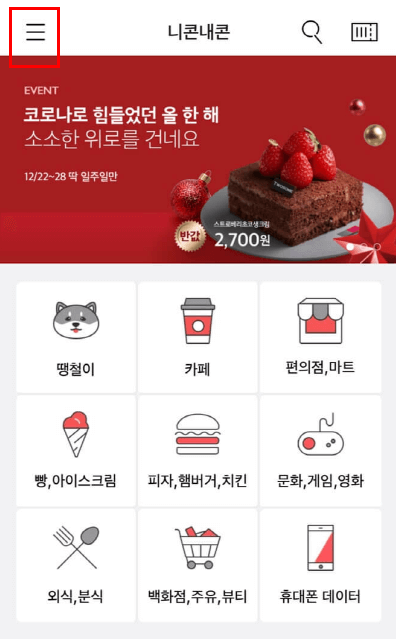

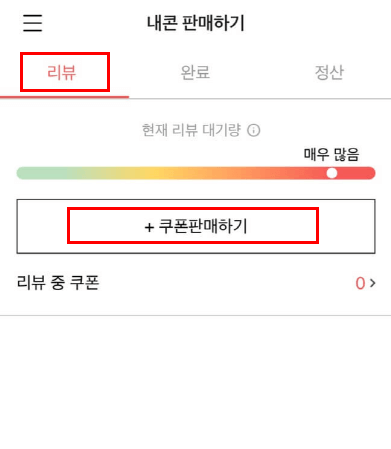
기프티콘을 판매하기 위해서 가장 먼저 해야 하는 것은 어플을 설치하고 판매할 기프티콘의 카테고리를 고르는 것입니다. 예시 이미지와 같이 첫 메인 화면에서 메뉴를 클릭하신 후 '기프티콘 판매하기'를 눌러줍니다. 기프티콘 판매하기를 누르면 예시 이미지 중에서 가장 마지막 화면이 나오는데 여기서 쿠폰 판매하기 버튼을 눌러주시면 됩니다. 가장 위에 보면 리뷰, 완료, 정산이라는 메뉴가 있는데 판매를 시작하는 과정에서는 리뷰 탭에만 집중해서 판매를 진행해주시면 됩니다.
완료는 판매가 진행된 기프티콘을 보여주는 것이고 정산은 판매가 된 후 2일 동안 완료에 판매된 기프티콘과 금액이 나오고 2일 뒤에 정산으로 금액이 들어가게 됩니다. 이 부분도 예시 이미지와 함께 설명드리도록 하겠습니다. 그럼 그다음 카테고리 설정이 나타나는 부분을 한번 살펴보겠습니다.

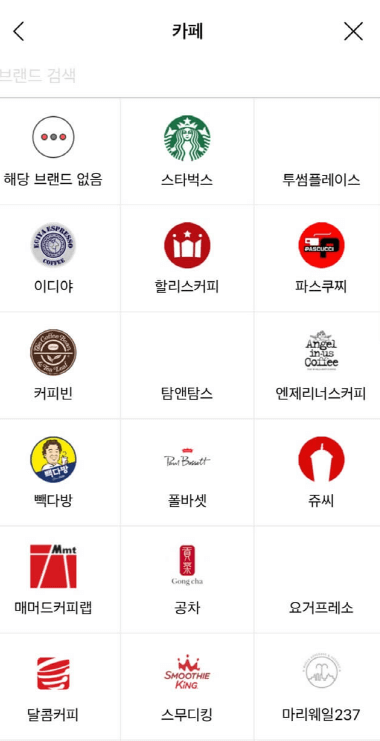
쿠폰 판매하기를 누른 다음에는 판매할 기프티콘의 카테고리를 선택해야 합니다. 커피, 빵 등 여러 가지 기프티콘이 있는데 이 중에서 본인이 판매하고자 하는 기프티콘의 종류를 선택하고 그다음에는 디테일한 브랜드까지 설정을 해주셔야 합니다. 만약 브랜드가 없는 기프티콘을 보유하고 있다면 '해당 브랜드 없음'이라는 메뉴를 이용할 수 있습니다. 필자는 한 번도 이용해 보지 않았지만 해당 버튼을 눌러서 브랜드가 없는 기프티콘도 판매할 수가 있습니다.
이렇게 카테고리 선택창에서 브랜드까지 선택을 하셨다면 그다음에는 사진을 등록하는 메뉴가 나오게 됩니다. 미리 캡처해둔 기프티콘 이미지를 넣어서 올려두시면 1단계가 마무리됩니다. 기프티콘의 사용 기간에 대한 안내 사항은 이미지를 올릴 때 나오는데 만약 이미지에 사용 기간이 적혀있지 않은 경우는 따로 사용 기간을 적어주셔야 하며 이미지에 사용 기간까지 나와있다면 리뷰 신청만 해주시면 됩니다.
리뷰는 보통 당일 안으로 처리가 되며 대게 2 ~ 3시간 안쪽으로 처리되는 경우가 많습니다. 리뷰가 신청되면 리뷰라는 탭 아래 판매 수락이라는 버튼이 활성화되는데 판매 수락을 누르시면 2단계 판매까지는 완료가 된 것입니다. 판매 수락을 눌렀다면 그 이후로부터는 2 영업일 동안 기다려주신 후 정산이 완료되면 출금을 진행해주시면 됩니다.
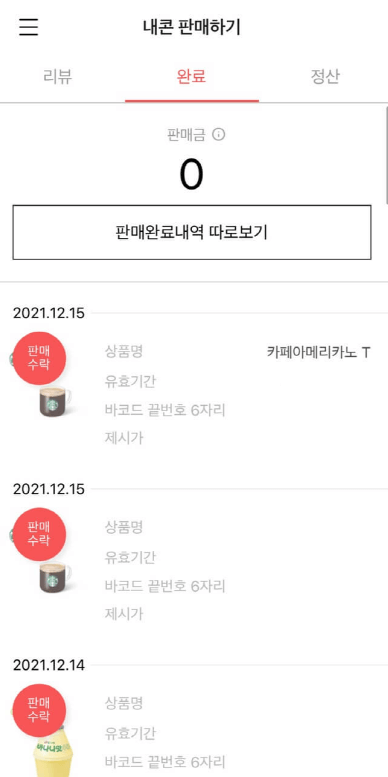
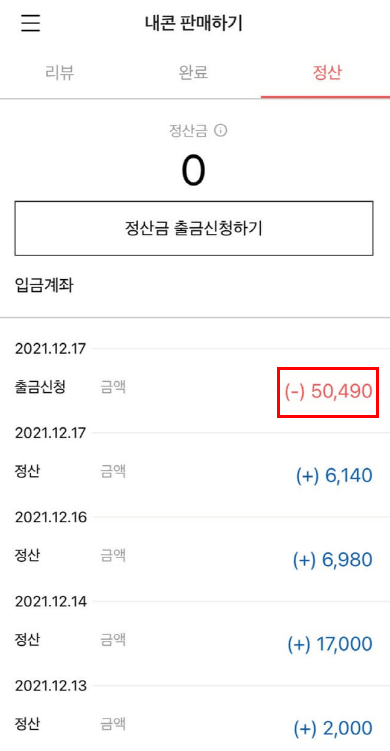
이렇게 완료 탭에서 판매 수락이 된 것들은 영업일 기준 2일 뒤에 정산이 완료됩니다. 정산이 된 수익금액은 등록한 계좌를 통해서 출금이 가능하며 필자는 대략 5만 원 정도까지 모은 후 출금을 진행하고 있습니다. 예시 이미지에서 정산된 금액과 출금된 금액을 모두 확인하실 수 있습니다.
'앱테크 웹테크 > 앱테크' 카테고리의 다른 글
| 급구 앱테크 - 출석체크 기프티콘 받는 방법 | SOM`s의 투잡 가이드 (0) | 2021.12.30 |
|---|---|
| 코인 앱테크 - 밀크코인 모으고 출금하는 방법 | SOM`s의 투잡 가이드 (0) | 2021.12.27 |
| CJ ONE 앱테크 - CJ ONE 포인트 모으는 방법 | SOM`s의 투잡 가이드 (0) | 2021.12.25 |
| 올리브영 앱테크 - CJ ONE 포인트 모으는 방법 | SOM`s의 투잡 가이드 (0) | 2021.12.23 |
| 편의점 앱테크 - 포켓CU 어플 활용 기프티콘 | SOM`s의 투잡 가이드 (0) | 2021.12.21 |





